W dobie ciągłego postępu technologicznego, każdy z nas pragnie korzystać z najnowszych rozwiązań. Technologia ułatwia nam codzienne życie na wiele sposobów. Posiadanie komputera, zarówno stacjonarnego, jak i przenośnego, stało się niemal koniecznością. Klawiatury marki Logitech cieszą się sporą popularnością, dzięki swojemu atrakcyjnemu wyglądowi i funkcjonalności, szczególnie w wersjach przenośnych. Niniejszy artykuł skupia się na zagadnieniu obsługi klawiatur Logitech, a konkretnie na wyłączaniu blokady numerycznej (Num Lock). Zbadamy również przyczyny, dla których klawisze numeryczne mogą nie działać i podpowiemy, jak trwale aktywować funkcję Num Lock na klawiaturze Logitech. Ten poradnik pomoże Ci lepiej zrozumieć świat nowoczesnych urządzeń i technologii bezprzewodowych.
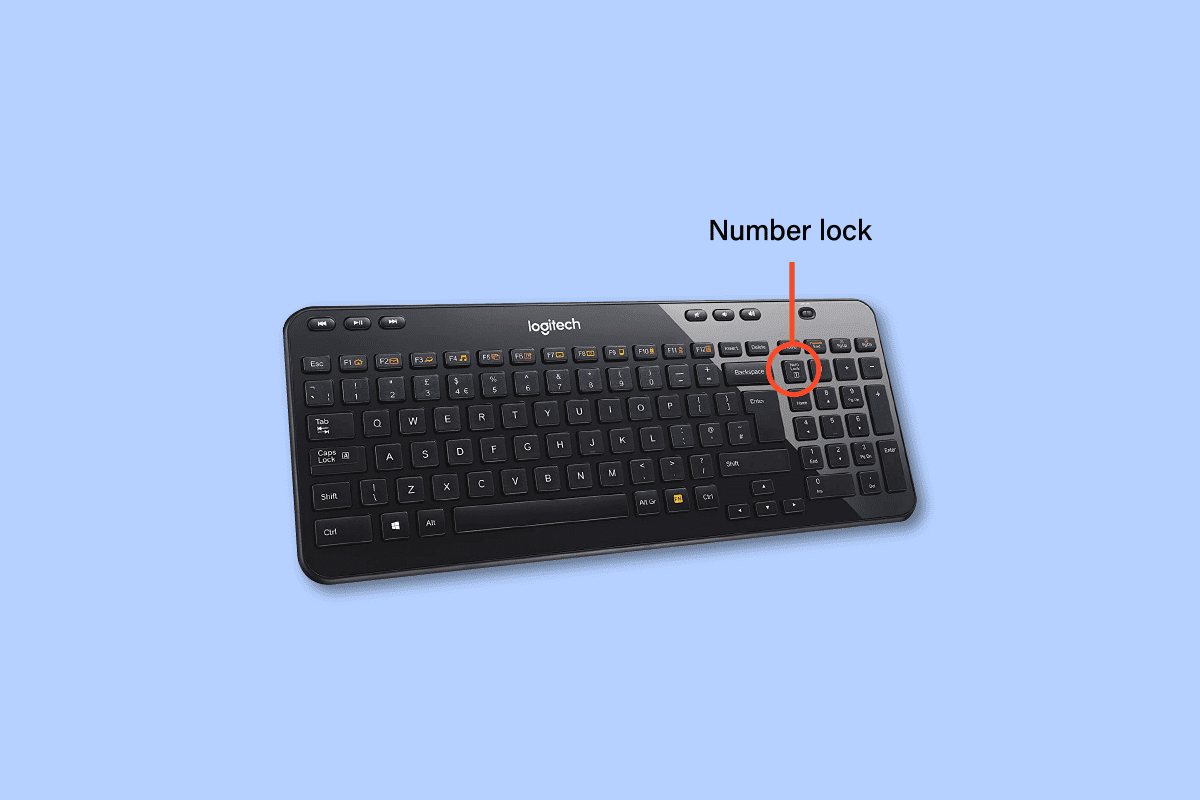
Wyłączanie blokady numerycznej w klawiaturach Logitech
Zapraszamy do lektury, aby poznać szczegółową instrukcję wyłączania blokady numerycznej w klawiaturze Logitech. Dla lepszego zrozumienia, dołączone są ilustracje.
Jak dezaktywować Num Lock na klawiaturze?
Sprawdźmy, jak wyłączyć Num Lock na klawiaturze:
- Jeśli na klawiaturze znajduje się dedykowany klawisz Num Lock, wystarczy go nacisnąć, aby włączyć lub wyłączyć blokadę numeryczną.
- W przypadku gdy funkcja Num Lock jest przypisana do innego klawisza, np. Insert lub F12, należy użyć kombinacji klawisza Fn wraz z tym drugim klawiszem, aby dezaktywować lub aktywować Num Lock.
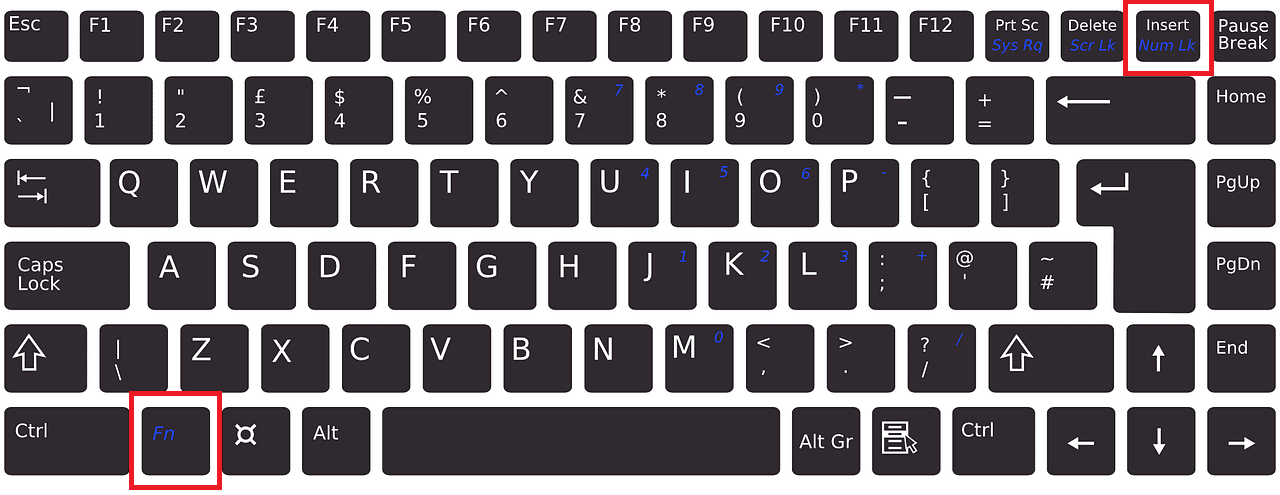
Czytaj dalej, aby poznać więcej sposobów na wyłączenie blokady numerycznej w klawiaturach Logitech.
Dlaczego funkcja Num Lock samoczynnie się wyłącza?
Ciągłe wyłączanie się klawisza Num Lock może być spowodowane koniecznością ponownego uruchomienia urządzenia, co domyślnie dezaktywuje tę funkcję. Podobnie, gdy logujemy się na maszynie wirtualnej, ponowne uruchomienie systemu spowoduje wyłączenie Num Lock. Ponowne zalogowanie się na konto spowoduje włączenie klawisza Num Lock jedynie, gdy system jest skonfigurowany tak, aby zapamiętywał preferencje użytkownika.
Dlaczego klawisze numeryczne nie reagują?
Gdy klawisz Num Lock jest wyłączony, klawisze numeryczne znajdujące się po prawej stronie klawiatury nie będą aktywne. Działają one jedynie wtedy, gdy funkcja Num Lock jest włączona.
W jaki sposób włączyć Num Lock?
Aby aktywować Num Lock, należy użyć kombinacji klawiszy Fn + NumLock/NumLk.
Jak sprawdzić, czy Num Lock jest włączony?
Aby zweryfikować status klawisza Num Lock, można:
1. Nacisnąć dowolny klawisz numeryczny z prawej strony klawiatury.
2A. Jeżeli na ekranie pojawi się wpisana cyfra, oznacza to, że Num Lock jest włączony.
2B. Jeśli natomiast kursor zacznie się poruszać, Num Lock jest wyłączony.
Czy można trwale włączyć Num Lock?
Nie ma możliwości trwałego włączenia Num Lock. Można jednak ustawić, aby funkcja ta włączała się po uruchomieniu systemu, wykonując poniższe kroki.
1. Naciśnij kombinację klawiszy Windows + R, aby otworzyć okno „Uruchom”.
2. Wpisz „regedit” i naciśnij Enter.
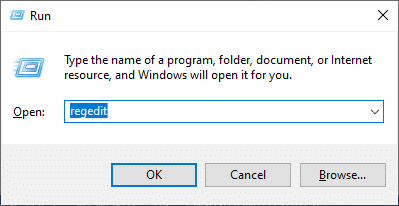
3. Kliknij OK i przejdź do następującej ścieżki w Edytorze rejestru:
ComputerHKEY_USERS.DEFAULTControl PanelKeyboard
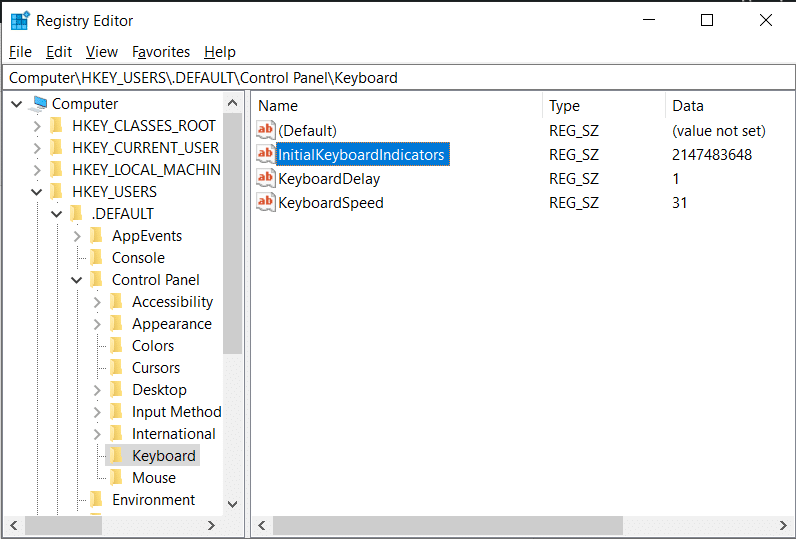
4. Zmień wartość „InitialKeyboardIndicators” na 2, aby aktywować Num Lock podczas startu systemu.
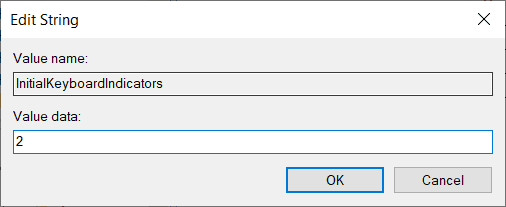
Czy można trwale aktywować Num Lock w klawiaturze Logitech?
Trwałe włączenie Num Lock nie jest możliwe, ponieważ po każdym ponownym uruchomieniu komputera funkcja ta jest domyślnie wyłączana. Możesz jednak skorzystać z powyższych wskazówek, aby włączyć Num Lock do kolejnego restartu urządzenia.
Jak włączyć Num Lock w klawiaturze Logitech?
Poniżej przedstawiamy sposoby aktywowania Num Lock na klawiaturze Logitech:
- Num Lock można włączyć, naciskając dedykowany klawisz Num Lock, który znajduje się po prawej stronie klawiatury, nad klawiaturą numeryczną.
- Jeśli funkcja Num Lock jest współdzielona z innym klawiszem, należy nacisnąć kombinację klawiszy Fn + Num Lock.
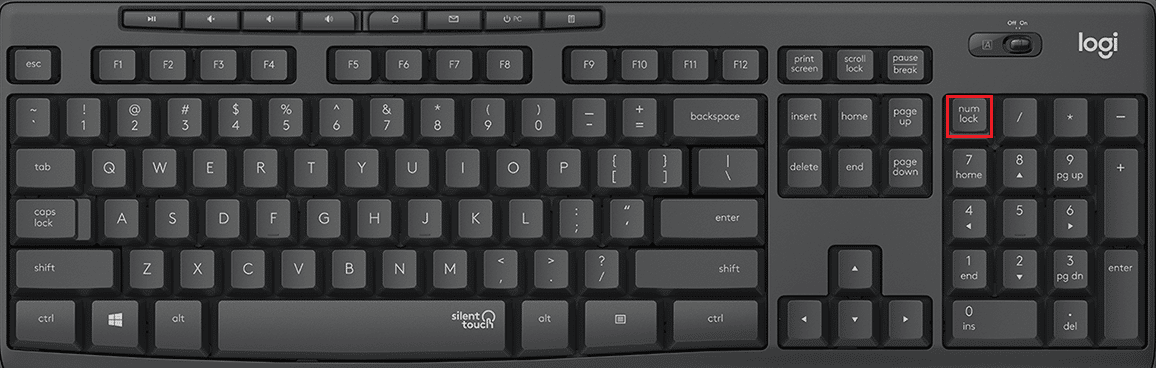
Jak włączyć Num Lock w klawiaturze bezprzewodowej Logitech K580?
W bezprzewodowej klawiaturze Logitech K580 klawisz Num Lock znajduje się nad klawiaturą numeryczną, obok klawisza Backspace. Jego naciśnięcie spowoduje włączenie blokady numerycznej. W razie potrzeby użyj kombinacji Fn + Num Lock, gdy funkcja Num Lock jest przypisana do innego klawisza.
Jak wyłączyć blokadę klawiatury Logitech?
Aby wyłączyć blokadę numeryczną, wykonaj poniższe kroki:
1. Uruchom okno „Uruchom”, naciskając jednocześnie klawisze Windows + R.
2. Wpisz „regedit” i naciśnij Enter.
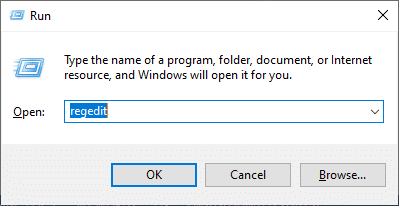
3. Kliknij OK.
4. Następnie przejdź do ścieżki w Edytorze rejestru:
ComputerHKEY_USERS.DEFAULTControl PanelKeyboard
5. Zmień wartość „InitialKeyboardIndicators” na 0, aby dezaktywować Num Lock.
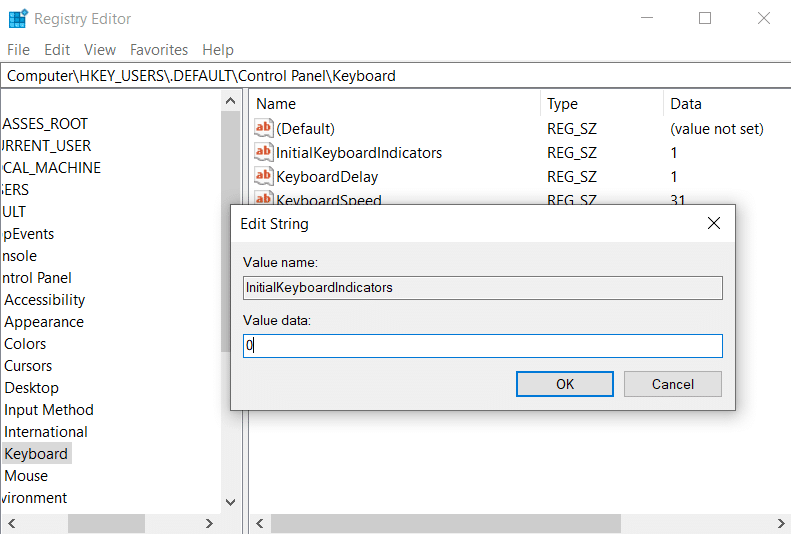
Dlaczego klawisze numeryczne nie działają na klawiaturze Logitech?
Oto możliwe przyczyny problemów z klawiszami numerycznymi na klawiaturze Logitech:
- Uszkodzone klawisze numeryczne.
- Wyłączona blokada numeryczna (Num Lock).
- Nieaktualne sterowniki klawiatury.
***
Mamy nadzieję, że artykuł pomógł Ci zrozumieć, jak wyłączać blokadę numeryczną w klawiaturach Logitech oraz jak efektywnie korzystać z funkcji Num Lock. Zapraszamy do dzielenia się swoimi pytaniami i sugestiami w sekcji komentarzy. Chętnie dowiemy się, jakie tematy chcielibyście zobaczyć w naszych kolejnych artykułach.
newsblog.pl
Maciej – redaktor, pasjonat technologii i samozwańczy pogromca błędów w systemie Windows. Zna Linuxa lepiej niż własną lodówkę, a kawa to jego główne źródło zasilania. Pisze, testuje, naprawia – i czasem nawet wyłącza i włącza ponownie. W wolnych chwilach udaje, że odpoczywa, ale i tak kończy z laptopem na kolanach.